Khắc Phục Lỗi Không Lưu Được Ảnh Trong Photoshop: 3 Cách Đơn Giản Cho Dân Thiết Kế

Bạn là một designer, photographer hay đơn giản là người yêu thích chỉnh sửa ảnh? Chắc hẳn bạn đã từng ít nhất một lần “đối mặt” với nỗi ám ảnh mang tên “Lỗi không lưu được ảnh trong Photoshop”. Lỗi này thường xuất hiện khi bộ nhớ cung cấp cho Photoshop không đủ để lưu trữ và xử lý, đặc biệt là khi bạn đang “vật lộn” với những dự án “nặng đô”. Đừng lo lắng, hãy cùng Mọt Game khám phá 3 giải pháp “cứu cánh” cho vấn đề nan giải này nhé!
1. “Giải Thoát” Bộ Nhớ RAM – “Vũ Khí” Lợi Hại Đánh Bay Lỗi
RAM giống như “khoảng trống” trên bàn làm việc của bạn. Khi RAM đầy, Photoshop sẽ “đuối sức” và không thể lưu file. “Dọn dẹp” RAM là cách nhanh nhất để giải phóng tài nguyên cho Photoshop.
Cách thực hiện:
- Mở Photoshop, vào Edit > Purge.
- Chọn All để xóa toàn bộ cache clipboard, history, video hoặc cache của file hiện tại.
- Thử lưu lại file và cảm nhận sự khác biệt!
 Lỗi không thể lưu file photoshop
Lỗi không thể lưu file photoshop
Hình ảnh minh họa lỗi không thể lưu file Photoshop
2. Tăng RAM Cho Photoshop: Nâng Cấp “Sức Mạnh” Cho “Chiến Binh” Thiết Kế
Nếu giải phóng RAM vẫn chưa đủ, hãy “nâng cấp” RAM cho Photoshop để phần mềm này có thêm “sức mạnh” xử lý những “siêu phẩm” của bạn.
Cách thực hiện:
- Mở Photoshop, vào Edit > Preferences > Performance.
- Di chuyển thanh trượt Memory Usage để điều chỉnh lượng RAM mà Photoshop được phép sử dụng (khuyến nghị không quá 80%).
- Chọn OK để lưu thay đổi.
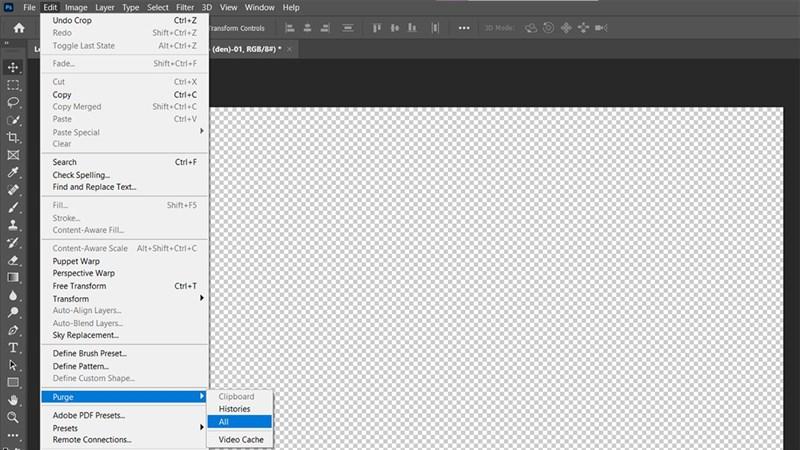 Tăng ram cho photoshop
Tăng ram cho photoshop
Hình ảnh minh họa cách tăng Ram cho Photoshop
3. Kích Hoạt Tính Năng Tương Thích Với File “Khủng”: “Thuần Hóa” Những Tác Phẩm “Ngoại Cỡ”
File Photoshop của bạn có dung lượng “khủng”, lên đến hàng GB? Hãy chắc chắn bạn đã kích hoạt tính năng Large Documents để Photoshop có thể “xử lý” những “gã khổng lồ” này.
Cách thực hiện:
- Mở Photoshop, vào Edit > Preferences > File Handling.
- Tại mục File Compatibility, tích chọn Maximize PSD and PSB File Compatibility.
- Chọn Ask ở mục Maximize Compatibility và nhấn OK.
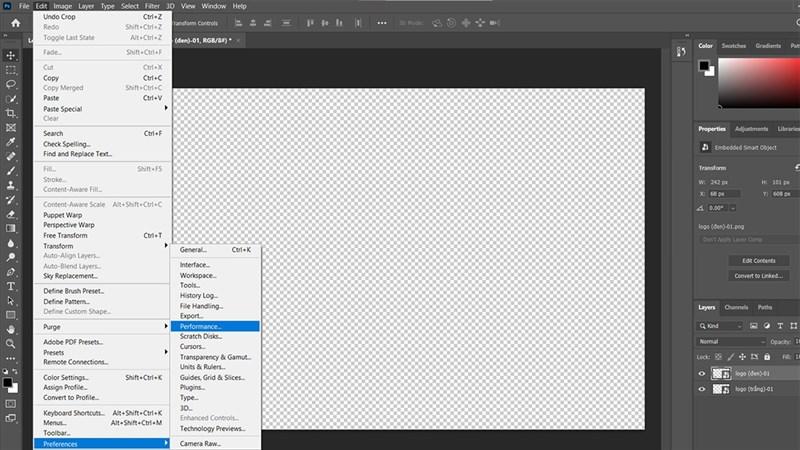 Bật tính năng tương thích file dung lượng lớn
Bật tính năng tương thích file dung lượng lớn
Hình ảnh minh họa cách bật tính năng tương thích file dung lượng lớn
Trên đây là 3 cách đơn giản nhưng vô cùng hiệu quả giúp bạn “đánh bay” nỗi lo lắng mang tên “lỗi không lưu được ảnh trong Photoshop”. Hy vọng bài viết đã mang đến cho bạn những thông tin hữu ích.
Bạn đã từng gặp phải lỗi này chưa? Bạn đã áp dụng cách nào để khắc phục? Hãy chia sẻ kinh nghiệm của mình với Mọt Game dưới phần bình luận nhé!



